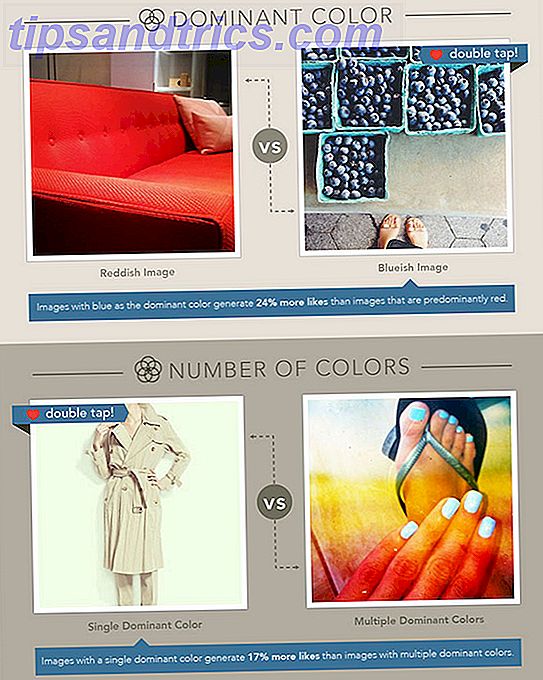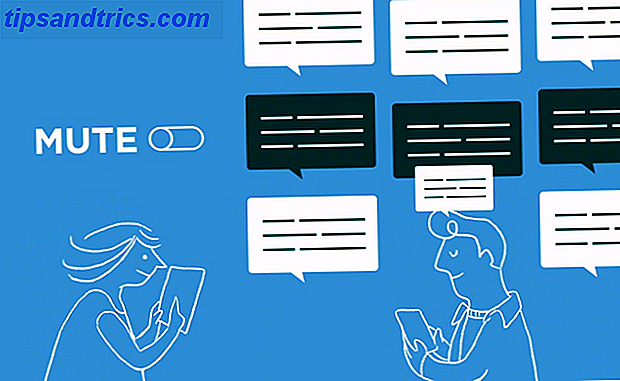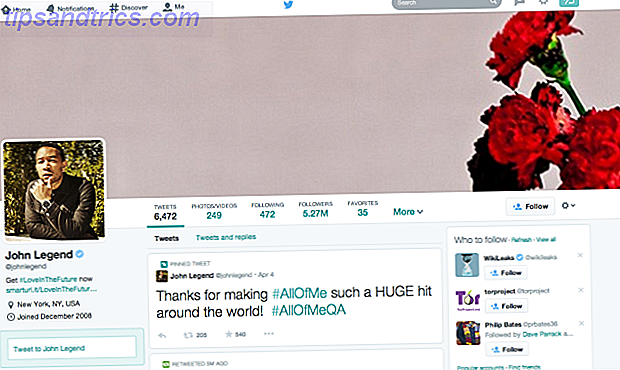A maioria de nós é péssima em gerenciar nossos catálogos de endereços e listas de contatos. Se você é como eu, você vem acumulando contatos há anos, mas raramente passa o tempo para organizá-los.
O resultado? Muitos detalhes de contato desatualizados e, ainda mais irritantes, muitos duplicados.
Embora não possamos ajudá-lo a estabelecer quais detalhes de contato ainda estão atualizados, podemos mostrar como identificar e mesclar rapidamente contatos duplicados. Continue lendo para aprender como combinar contatos macOS duplicados em uma única entrada. (Anteriormente cobrimos o processo para os contatos do Google Como localizar e mesclar contatos duplicados no Google Como localizar e mesclar contatos duplicados no Google O Google não pode ajudar você a saber se os detalhes de contato estão atualizados, mas podem ajudar você a identificar e mesclar ou remover entradas duplicadas. Leia mais.)
Como localizar e mesclar contatos duplicados no macOS
Para encontrar e mesclar contatos duplicados no macOS:
- Inicie o aplicativo Contatos .
- Selecione Todos os contatos no canto superior esquerdo da tela.
- Na barra de menu, vá para Cartão> Procurar duplicatas .
- O aplicativo irá notificá-lo sobre quantas duplicatas foram encontradas.
- Clique em Mesclar para concluir o processo.

O aplicativo cuida de todo o processo de fusão. Se dois contatos forem idênticos, ele excluirá um. Se dois cartões compartilharem o mesmo nome, mas tiverem informações de contato diferentes, eles serão mesclados.
Lembre-se, se você estiver longe do seu Mac, você também pode usar o iCloud como último recurso. A desvantagem é que o iCloud só permite excluir contatos, não mesclá-los.
Para acessar seus contatos no iCloud, visite www.icloud.com e insira suas credenciais. Depois de logado, clique em Contatos. Para excluir um contato, realce o nome do contato e pressione Excluir.
Você fica a par de entradas duplicadas em seu catálogo de endereços ou esse processo ajudará você a controlar sua lista de contatos? Deixe-nos saber suas histórias na seção de comentários abaixo.
Crédito de imagem: apdesign via Shutterstock